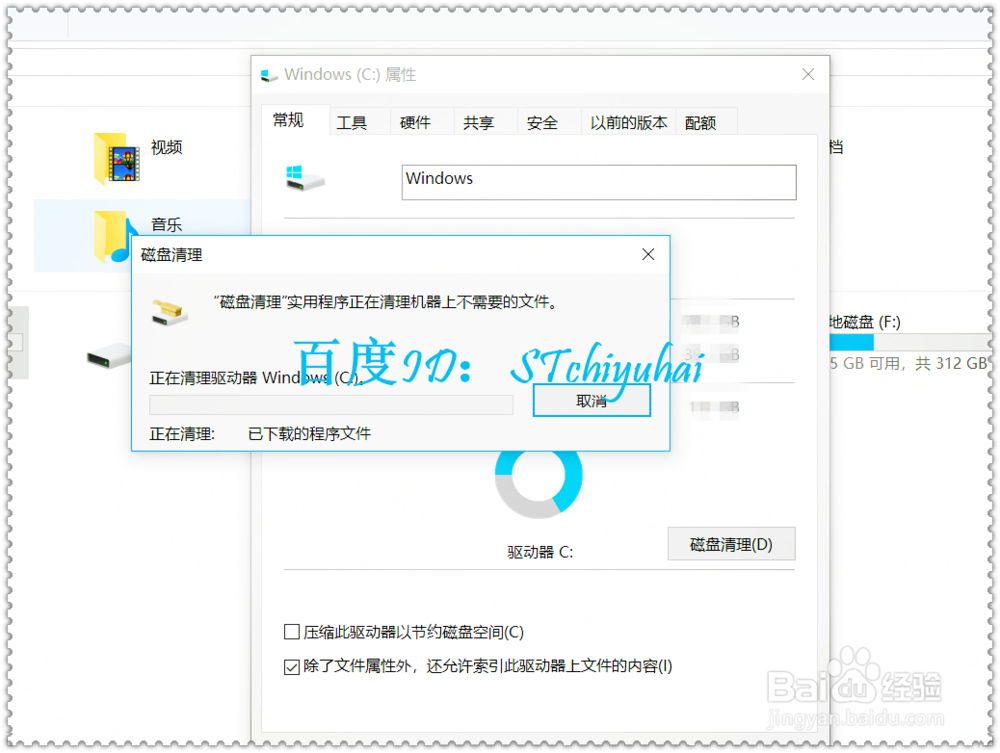Win10更新后C盘更新备份如何清理
1、这里以Win10 64位家庭版作为操作截图,打开我的电脑,在C盘右击。

2、在弹出的操作栏中选择属性,点击进入属性界面。
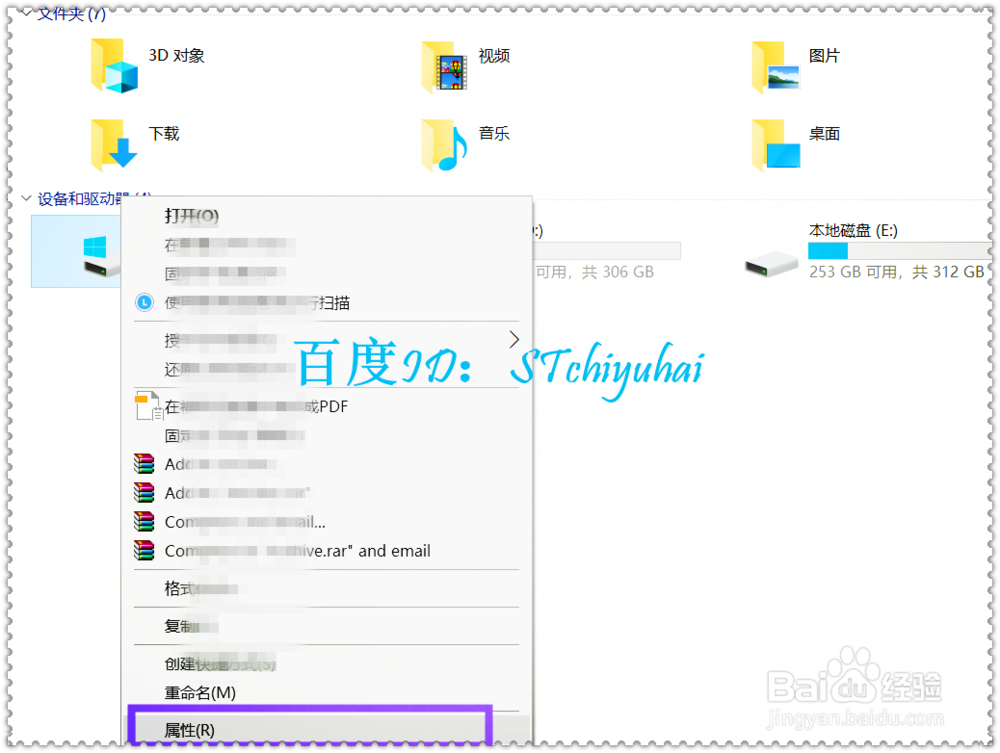
3、在属性界面常规栏目中点击磁盘清理。
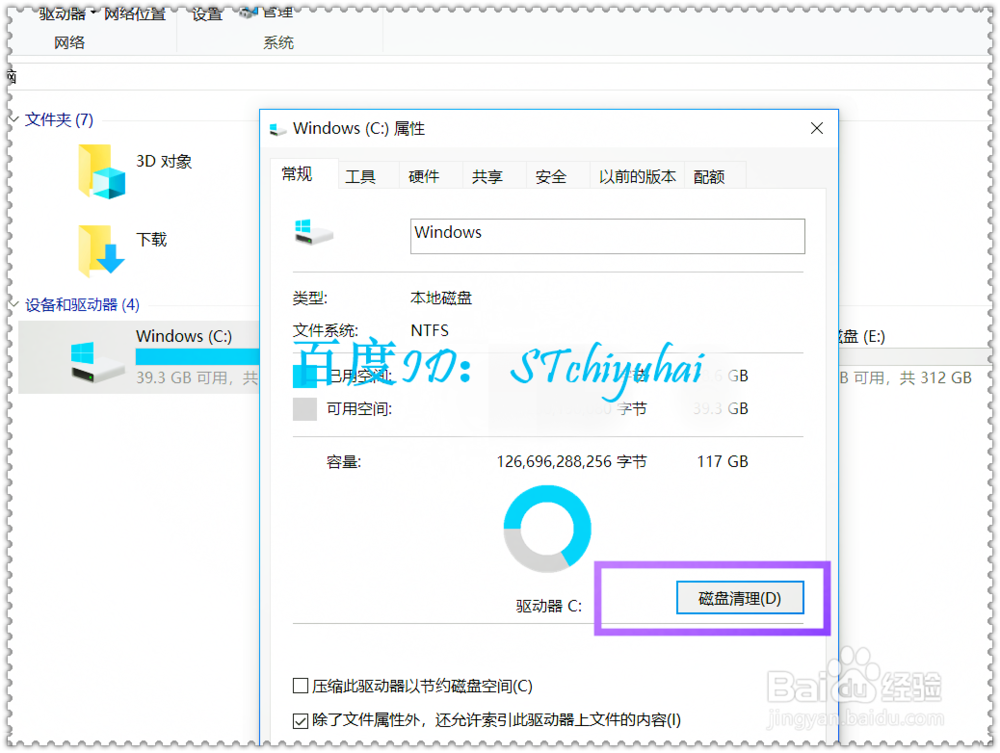
4、在弹出的磁盘清理界面左下角有个清理系统文件,这个需要有管理员权限的账户登陆才可以操作,如果没有先切换至管理账户。
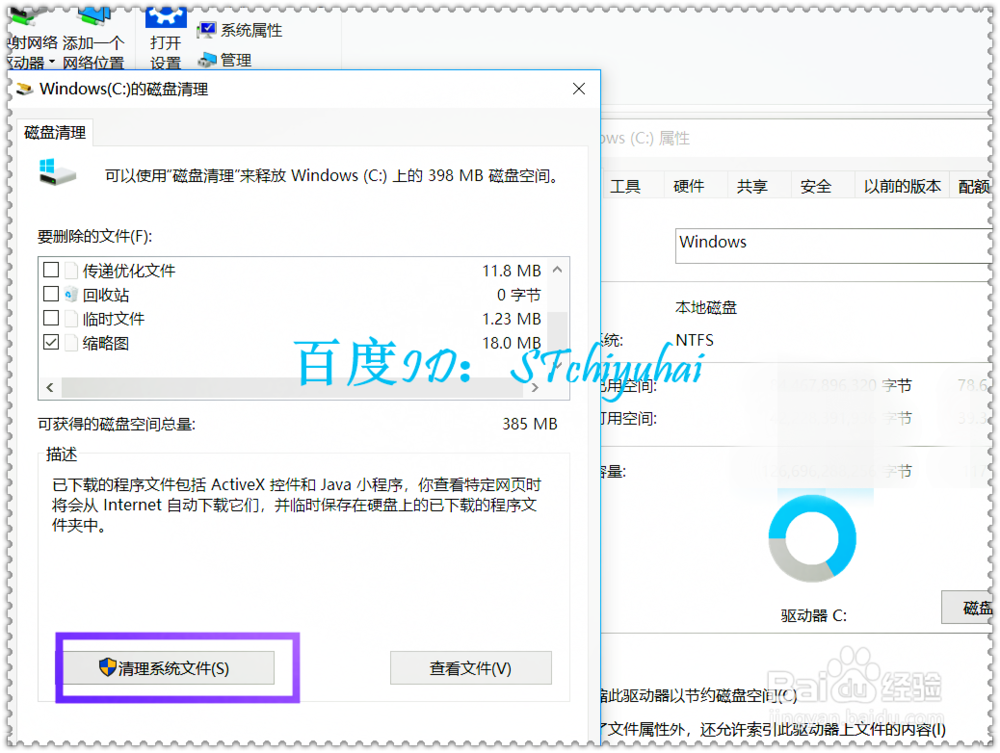
5、进入清理系统界面需要一定的时间,系统在计算可以释放多少空间。
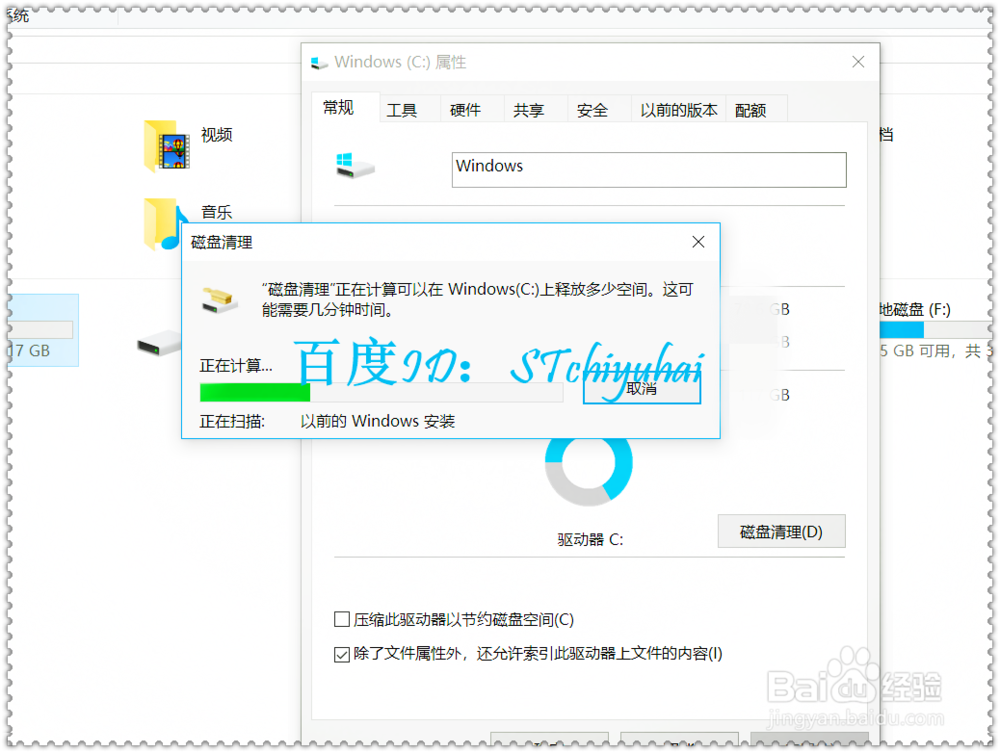
6、计算完成后进入操作界面,勾选以前的Windows安装,点击底部确定。
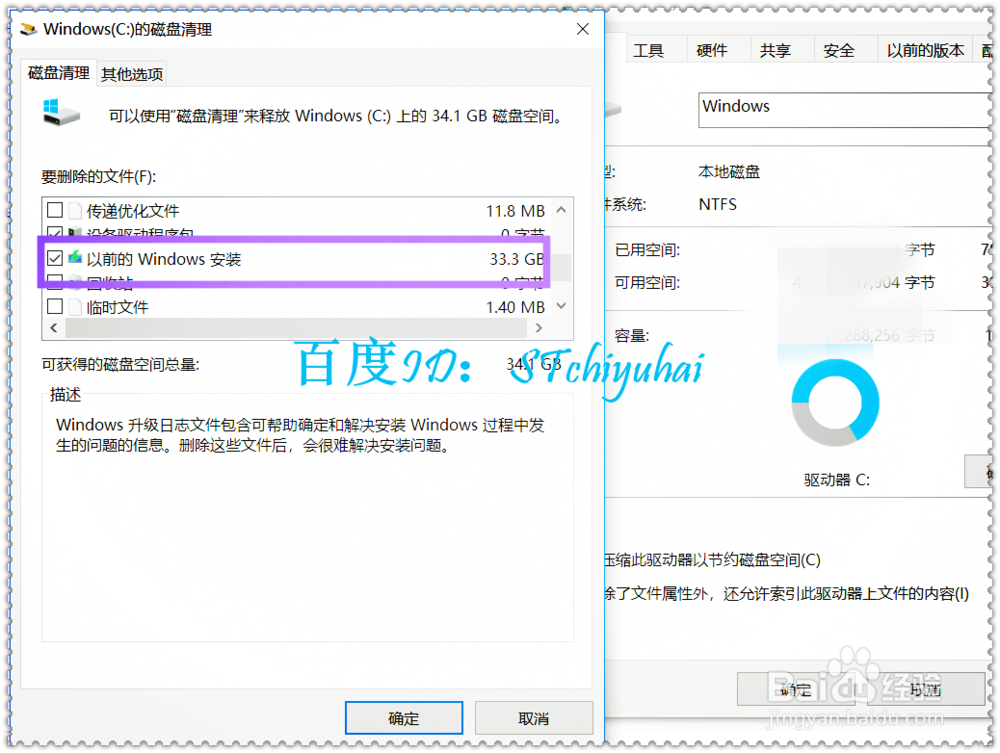
7、确定后会弹出确认界面,点击确认,系统需要一定的时间清理,过一段时间后清理完成,C盘释放出一定的空间,操作完成。